
ブログを書くのに必要な道具やツールってなにがありますか?
という疑問を解決します。 すごく簡単に説明すると、



無料のものでも優秀なものがありますから、それを御紹介します。
ここでは、ブログを書くのに便利なツールやオンラインサービスをご紹介します。 なるべく費用が掛からなくて効果が見込めるものを厳選しています。
SNSやブログで使える神サイト・アプリ15選
Twitterやブログはもちろん、Instagramは画像を作りこむ必要がありますよね。ぜひ、活用してみてください。
- ChatGPT
- Canva (画像編集)
- Linustock (イラスト素材)
- ソコスト (イラスト素材)
- ちょうどいいイラスト (イラスト素材)
- イラストAC (イラスト素材)
- 写真AC (イラスト素材)
- O-DAN (イラスト素材)
- フキダシデザイン (イラスト素材)
- マンガパーツSTOCK (イラスト素材)
- リットリンク(無料のSNSリンクまとめサービス)
- 改行くん (ios/android)
- Word Board (定型文を登録できるキーボードアプリ) ios / android
- Phonto (画像に文字を入れる) ios / android
- CapCut (動画編集) ios / android
動画編集に便利なツール
ブログを書くのに便利なソフトウェア


主にWindowsのソフトをご紹介します。
terapad
terapad は、windows環境では定番のテキストエディタです。
フリーソフトなので気軽に使えます。
特殊文字(機種依存文字)などが文字コードの関係で使えないのが欠点なんですが、そもそも機種依存文字を使うのがあまりよくないことなので、特殊な事情がなければ問題ないはずです。
FFFTP
FFFTP windows環境では定番のFTPクライアントソフト。
エックスサーバーの場合の接続先の設定は、 ホストの設定名は、なんでもいいので適当に入れて大丈夫です。 ホスト名(アドレス名)は、対象サーバーアカウントに関する情報 の【サーバー番号】を見ます。 ユーザー名とパスワードは、『サーバーパネル』ログイン情報を参照して設定します。
EVERNOTE
EVERNOTE は、便利なメモアプリです。
思いついたことはすぐにメモしておくの習慣化すると、ネタに困りにくいです。ブラウザでも使用できます。アップデートのたびに重くなるのが難点。
代替ソフトはいくつか出てるんですが、使い勝手はまだまだEVERNOTEが最強だと個人的には思います。
メモはなるべく少なくして、重くなってしまったら別のアカウントを新規に取って、最低限重要なものだけコピーして引っ越すって使い方してます。
DropBox
DropBox は、スマホやタブレットとPCでファイルを共有できるクラウドストレージ。無料プランでも 「かなり」便利です。
こちらもアップデートのたびに重くなるのがちょっと困ります。
収益が出たり法人化したら、まっさきに有料プランを検討したいアプリです。
madophoto
madophotoは範囲指定してスクリーンキャプチャを連続で取りたいときに便利なソフトウェア。
マルチディスプレイで縦画面の画像を範囲指定して連続でキャプチャできるのは、たぶんこのソフトだけかと。
- キャプチャしたいところにmadophotoを移動して枠指定して「F2」
- キャプチャしたい画像に変更
- madophotoをクリックしてアクティブにして「F2」
- キャプチャしたい画 (以下略)
と操作することで連続でキャプチャできます。
音を出したり、確認ダイアログを出したくない場合は右クリックからの「設定」で変更してください。
連続でなくて単発でいいなら、Screenpressoが便利ですね。加工もできますので。シェアウェアだけどフリーでも使えます。
ブログを運用する面で便利なオンラインサービス
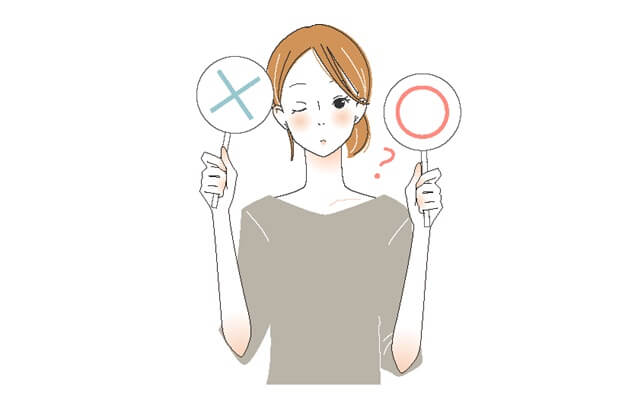
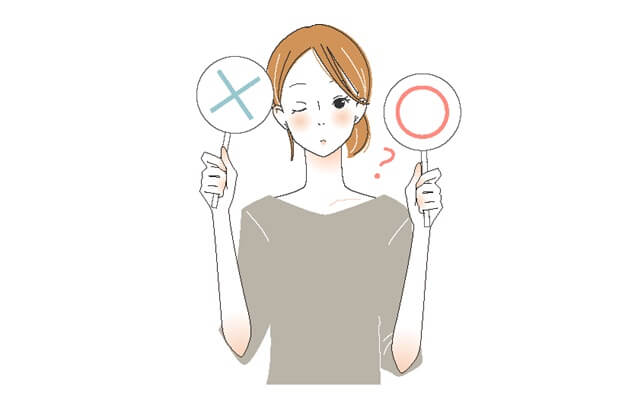
アプリをインストールしたりする必要のないオンラインのサービスです。
複数アカウントを使っている場合は、Google関係はsitekitプラグインを使ったほうが便利ですね。
Google アナリティクス
Google アナリティクス は、自分のサイトの記事が、どれくらいの人に読まれたか。読んだ人の国籍やPCなのかスマホなのかといった情報がわかります。
有料ツールを使わない場合は、Youtubeなどで解説動画も出ているので、まめにチェックして使いこなしたいです。
Google サーチコンソール
Google サーチコンソール は、自分のサイトの記事がどんな単語で検索されているか、たくさんあるサイトの中でどれくらいの順位なのかがわかります。
Google キーワードプランナー
Google キーワードプランナー は、Googleで検索された情報が、どんな単語(キーワード)で検索されているのか。
ブログでは重要なキーワードが、どれくらいの人数に検索されているかがわかるサイトです。
ラッコキーワード(関連キーワード取得ツール)
関連キーワード取得ツール は、メインのキーワードに関連する(サジェスト)キーワードを調べることができるサイト。
PageSpeed Insights
PageSpeed Insights は、自分のサイトの表示速度を調べることができるサイトです。読み込みが早いことはSEO的にも有利とされています。
Yahoo知恵袋
Yahoo知恵袋 は、記事を書くときにネタを探すのに役立ちます。鉄板ですね
教えてgoo
教えてgoo は、記事を書くときにネタを探す(以下略) 困っていることを解決するのに役立てれば記事を書く意味があります。
ブログで便利な画像系のオンラインサービス


画像については、無料系のサイトでダウンロードするか、スマホなどで自分で用意した素材をリサイズ、圧縮することが多くなります。
画像のフォーマットは色数の多い素材ならJPEG、比較的単純で色数が少なければPNG。
画像サイズについては、横幅1200が良い、560が良いなど所説ありますが、スマホでは700程度に圧縮されるそうです。
このサイトでは640か720にしています。(実証実験中です)
フリー画像素材のサイト
をよく利用しています。 これについては、フリー画像素材サイトのおすすめリスト でまとめましたので、よろしければご覧ください。
I(love)IMG
I(love)IMG は、一括で画像編集できるすべてのツールを利用できるサイトです。リサイズして圧縮するとかなりファイルサイズを抑えられます。ここは、かなり便利。
- 画像をドロップ
- JPEG化
- サイズ変更
- 軽量化
- ダウンロード
といった操作をすることで、簡単に画像の軽量化ができます。
TinyPNGがよくすすめられていますが、こちらも便利です。
ウェブベース画像編集ソフトPIXLR
ウェブベース画像編集ソフトPIXLR は、画像のリサイズなどいろいろと編集ができるサイトです。PNG→JPEG変換や処理をした画像の履歴を見ることができるのも特徴です。
JPEG圧縮
JPEG圧縮 は、画像を圧縮してファイルサイズを小さくしてくれます。
ブログを書くのに便利なおすすめツール まとめ


なのでうまく活用したいところです。 ちなみにブログは半年で9割が挫折して消えるという定説があります。
収益が出せるようになる前に、あまり投資をするのは博打要素かもしれません。
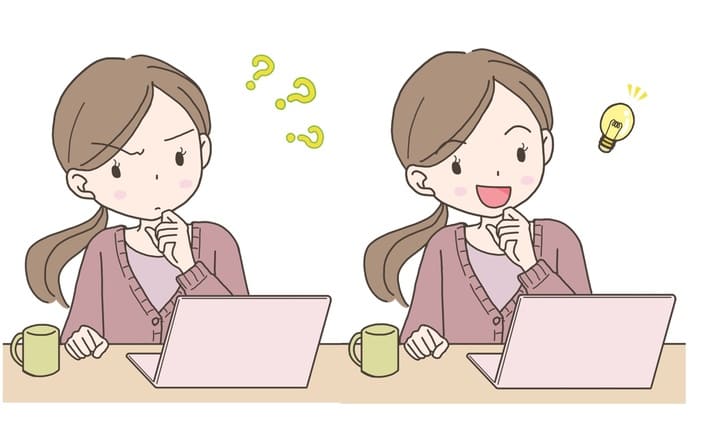
コメント